Hirdetés
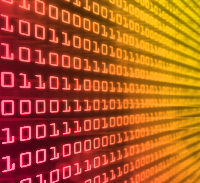 A rendszer adatainak számos kritikus területe van, amelyek súlyos számítógépes problémákat okozhatnak, ha azok megsérülnek. Ilyen esetekben fontos, hogy biztonsági másolatot szerezzenek ezekről a fájlokról, vagy hogy visszatérjen az előző rendszerállapotba.
A rendszer adatainak számos kritikus területe van, amelyek súlyos számítógépes problémákat okozhatnak, ha azok megsérülnek. Ilyen esetekben fontos, hogy biztonsági másolatot szerezzenek ezekről a fájlokról, vagy hogy visszatérjen az előző rendszerállapotba.
A nyilvántartás a rendszer adatainak központi része, és amely a legvalószínűbb problémákat okozni. Az összes információt tartalmaz a telepített szoftverekről, illesztőprogramokról, beépülő modulokról, frissítésekről és egyebekről. A szoftver hozzáadása, megváltoztatása vagy eltávolítása miatt számtalan szerkesztés után a hibák és a rossz bejegyzések összegyűlnek a rendszerleíró adatbázisban. Ez a számítógépet lassúvá vagy instabilsá teheti.
A rendszerleíró adatbázis biztonsági másolatának készítésének három módja van, ezek közül kettő más kritikus rendszer adatokkal együtt.
1. Specifikus regisztrációs kulcsok exportálása
Ha módosítani kíván egy adott rendszerleíró kulcsot, akkor szelektíven exportálhatja vagy visszaállíthatja ezt a kulcsot.
biztonsági mentés
kettyenés > Start> Futtatás, típus > regedit és kattintson a gombra > OK. Megnyílik a regisztrációs szerkesztő.
Válassza ki a biztonsági másolatot készíteni kívánt kulcsot, kattintson a jobb gombbal a menü megnyitásához, majd kattintson az OK gombra > Exportálás.
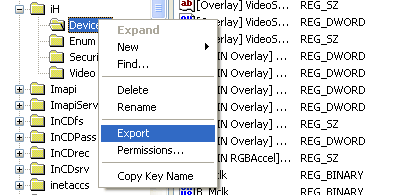
Írja be a REG fájl nevét, és mentse biztonságos helyre.
Ugyanezen módon exportálhat egy teljes nyilvántartási ágot vagy a nyilvántartást egészében.
visszaállítás
A visszaállításhoz kattintson duplán a biztonsági másolatú REG fájlra, és az automatikusan frissíti a beállításjegyzék tartalmát.
2. Rendszerállapot-biztonsági mentés
A Windows XP Pro és más NT alapú Windows verziók tartalmaznak egy belső biztonsági funkciót, amely használható biztonsági mentés az alapvető rendszerinformációkról, beleértve a rendszerindító fájlt, a COM + osztály regisztrációs adatbázisát és a Iktató hivatal.
biztonsági mentés
Menj > Start> Minden program> Kellékek> Rendszereszközök> Biztonsági mentési lehetőség.
Megnyílik a Biztonsági mentés vagy visszaállítás varázsló. Kattintson és váltson erre > Speciális mód és nyissa meg a > Biztonsági mentés fület.
Válassza ki a fájlokat, amelyekről biztonsági másolatot szeretne készíteni > Rendszerállapot, amely megtalálható a > Sajátgép.
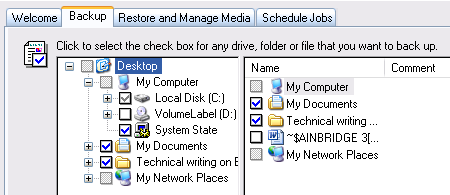
Győződjön meg arról, hogy egy útvonal megjelenik a alatt > Adathordozó vagy fájlnév. Ha nem erről van szó, kattintson a gombra > Böngészés… És válassza ki a rendeltetési helyet. A biztonsági mentési fájl nevét is megváltoztathatja. Ezután kattintson a gombra > Biztonsági mentés indítása.
Megnyílik a biztonsági mentési adatokat összefoglaló ablak. Módosítsa a biztonsági mentés leírását, és végezzen el további beállításokat. Ezután kattintson a gombra > Start még egyszer. Ez a biztonsági mentés akár 5 percet is igénybe vehet.
visszaállítás
A rendszerállapot-biztonsági mentés visszaállításához nyissa meg a Biztonsági másolat készítése vagy visszaállítása varázslót speciális módban, a fent leírtak szerint.
Váltás a > Média visszaállítása és kezelése fület. A korábbi biztonsági mentéseit fel kell sorolni. Válassza ki azt, amelyet visszaállítani szeretne, majd kattintson a gombra > Visszaállítás visszaállítása.

3. Rendszer-visszaállítási pont
A rendszer-visszaállítási pont beállításakor több fájl mentésre kerül, beleértve a Windows fájlba tartozó fájlokat is Védelem (Dllcache) mappa, a helyi felhasználói profil, COM + és WMI adatbázisok, IIS metabázis, minden fájl amelyek ellenőrizni fájl kiterjesztésük és a nyilvántartás miatt.
A rendszer-visszaállítási ponttal visszatérhet az előző rendszerállapotba. Ez hasznos lehet, ha a nyilvántartásban bekövetkezett változások, az új illesztőprogramok vagy a program telepítései kárt okoztak. Ez nem érinti a személyes dokumentumokat, például a böngésző könyvjelzőit, az e-maileket vagy a fényképeket.
biztonsági mentés
A rendszer-visszaállítási pont manuális létrehozásához kattintson a gombra > Start> Futtatás, típus >% SystemRoot% \ System32 \ rest \ rstrui.exe és kattintson a gombra rendben az eszköz elindításához.
Az üdvözlő oldalon válassza a lehetőséget > Hozzon létre egy visszaállítási pontot és kattintson a gombra > Következő. A következő oldalon írja be a visszaállítási pont nevét, majd kattintson a gombra > Létrehozás.
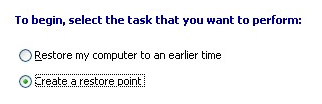
Stefan nemrégiben minősített Hozzon létre egy Windows Rendszer-visszaállítási pontot egy kattintással az SCRP használatával Olvass tovább egy úgynevezett eszköz Egyetlen kattintással a Restore Point elemre kattintva, amely jelentősen felgyorsítja ezt a folyamatot.
visszaállítás
A korábbi számítógépes beállítások és egy régebbi nyilvántartás visszaállításához nyissa meg a Rendszer-visszaállítás üdvözlő oldalt a fent leírtak szerint, válassza a lehetőséget > Helyezze vissza a számítógépet egy korábbi időre és kattintson a gombra > Következő.
A következő oldalon válassza ki a naptárból egy legutóbbi rendszer-visszaállítási pontot, és kattintson az OK gombra > Következő.
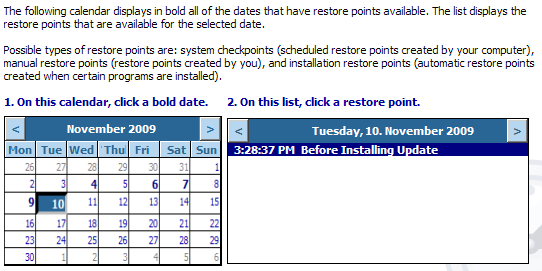
Az Erősítse meg a Visszaállítási pont kiválasztását oldal megjeleníti a választott helyreállítási pontot. kettyenés > Következő folytatni. A számítógép most elkezdi a Windows XP korábbi konfigurációjának visszaállítását és újraindítását.
Ha problémákat tapasztal a gyors javítások vagy javítások telepítése után a Microsoft-tól, érdemes tudnia A Windows gyorsjavítások és javítások visszaállítása A Windows gyorsjavítások és javítások visszaállítása Olvass tovább XP-ben. Szerencsére Sharninder kifejtette ezt egy nemrégiben írt cikkben.
Tönkretette-e valaha a rendszerét vagy a rendszerleíró adatbázisát arra a pontra, ahol csak egy biztonsági másolat mentheti el?
Kép-jóváírások: flaivoloka
Tina több mint egy évtizede ír a fogyasztói technológiáról. Természettudományi doktori fokozattal, Németországból diplomával és Svédországból diplomával rendelkezik. Analitikai háttere elősegítette, hogy kiemelkedjen a MakeUseOf technológiai újságírójaként, ahol jelenleg kulcsszó-kutatást és műveleteket irányít.


